تهيئة أرشفة رسائل البريد الإلكتروني في Outlook
كلما قمت بقبول وإرسال رسائل أكثر ، يتم تخزين المزيد من المراسلات على جهاز الكمبيوتر الخاص بك. وبالطبع ، يؤدي هذا إلى حقيقة أن القرص ينتهي بالمكان. كما يمكن أن يؤدي ذلك إلى حقيقة أن Outlook سيتوقف ببساطة عن قبول رسائل البريد الإلكتروني. في مثل هذه الحالات ، يجب عليك مراقبة حجم صندوق البريد الخاص بك ، وإذا لزم الأمر ، حذف رسائل البريد الإلكتروني غير الضرورية.
ومع ذلك ، لتحرير مساحة ، ليس من الضروري حذف جميع رسائل البريد الإلكتروني. يمكن ببساطة أرشفة منها. كيف نفعل ذلك سنناقش في هذا الدليل.
في المجموع ، يوفر Outlook طريقتين لأرشفة البريد. الأول هو التلقائي والثاني هو دليل.
الأرشفة التلقائية لرسائل البريد الإلكتروني
لنبدأ بالطريقة الأكثر ملاءمة - إنها أرشفة البريد التلقائي.
تتمثل مزايا هذه الطريقة في قيام Outlook نفسه بترتيب الرسائل بدون مشاركتك.
العيوب هي أن جميع الرسائل سيتم أرشفتها والحاجة إليها ، وليس هناك حاجة إليها.
لتكوين الأرشفة التلقائية ، تحتاج إلى النقر فوق الزر "خيارات" في قائمة "ملف".
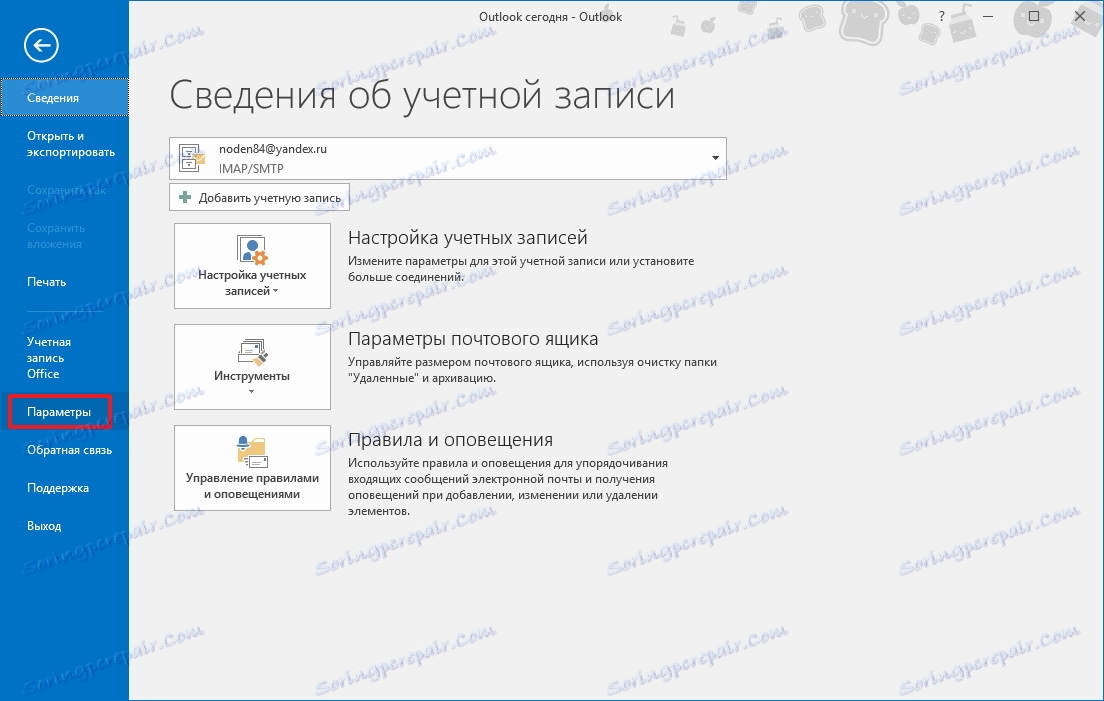
ثم انتقل إلى علامة التبويب "خيارات متقدمة" وفي المجموعة "الأرشفة التلقائية" ، انقر فوق الزر "إعدادات الأرشفة التلقائية".
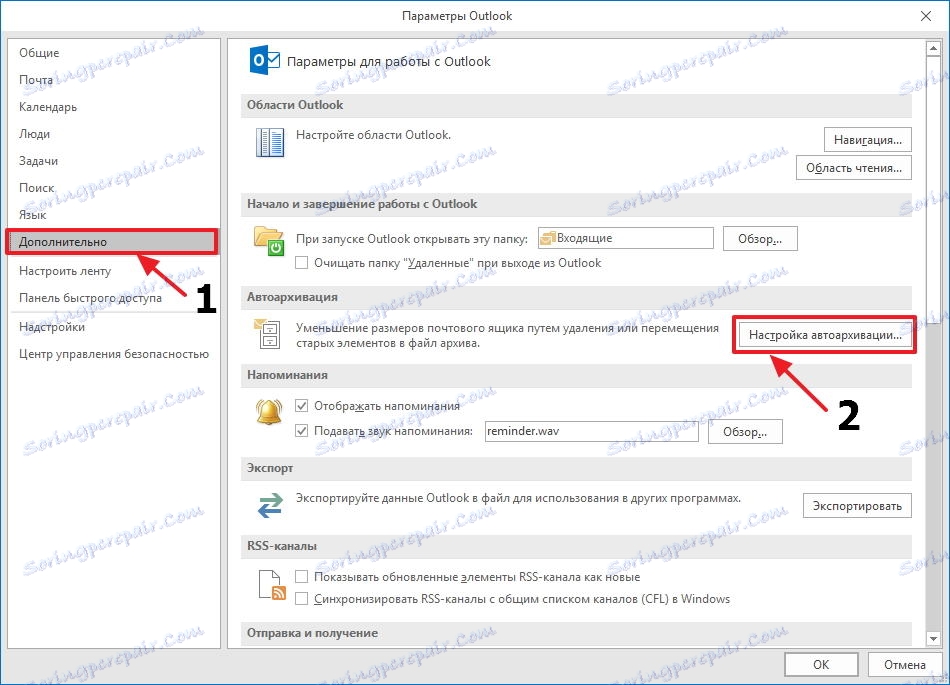
الآن يبقى لضبط الإعدادات الضرورية. لهذا ، قمنا بتعيين مربع الاختيار "الأرشفة التلقائية كل ... أيام" وقم بتعيين فترة النسخ الاحتياطي في أيام هنا.

بعد ذلك ، نقوم بتعديل المعلمات حسب تقديرنا. إذا كنت تريد أن يطلب Outlook تأكيدًا قبل بدء النسخ الاحتياطي ، فحدد خانة الاختيار "طلب قبل الأرشفة التلقائية" ، إذا لم يكن ذلك مطلوبًا ، ثم قم بإلغاء تحديد المربع وسيقوم البرنامج بكل شيء بنفسك.
فيما يلي يمكنك تكوين الحذف التلقائي للأحرف القديمة ، حيث يمكنك أيضًا تعيين "عمر" الحد الأقصى للرسالة. وكذلك لتحديد ما يجب فعله بالأحرف القديمة - نقلها إلى مجلد منفصل أو ببساطة حذفها.
بمجرد الانتهاء من إعداد الإعدادات اللازمة ، يمكنك النقر فوق الزر "تطبيق الإعدادات على كافة المجلدات".
إذا كنت تريد تحديد المجلدات التي تريد أرشفتها بنفسك ، في هذه الحالة عليك الذهاب إلى خصائص كل مجلد وتكوين الأرشيف التلقائي هناك.
وأخيرًا ، نضغط على الزر "موافق" لتأكيد الإعدادات التي تم إجراؤها.
لإلغاء الأرشفة التلقائية ، سيكون ذلك كافيًا لإلغاء تحديد خانة الاختيار "الأرشفة التلقائية كل ... أيام".
أرشفة يدوية من رسائل البريد الإلكتروني
الآن دعنا نحلل الطريقة اليدوية للأرشفة.
هذه الطريقة بسيطة للغاية ولا تتطلب أي إعدادات إضافية من المستخدمين.

لإرسال رسالة إلى الأرشيف ، من الضروري تحديدها في قائمة الحروف والنقر فوق الزر "أرشيف". لأرشفة مجموعة من الحروف ، ما عليك سوى اختيار الحروف التي تريدها ثم الضغط على الزر نفسه.
هذه الطريقة أيضا لديها إيجابيات وسلبيات.
الإيجابيات هي أنك تختار بنفسك الحروف التي تتطلب الأرشفة. حسنا ، ناقص هو تنفيذ يدوي للأرشفة.
وبالتالي ، يوفر عميل البريد الإلكتروني في Outlook لمستخدميه عدة خيارات لإنشاء أرشيف رسائل البريد الإلكتروني. لمزيد من الموثوقية يمكنك استخدام كليهما. أي للبدء في تكوين الأرشفة التلقائية ثم إرسال رسائل إلى الأرشيف نفسه ، عند الضرورة ، وحذف الأحرف الإضافية.